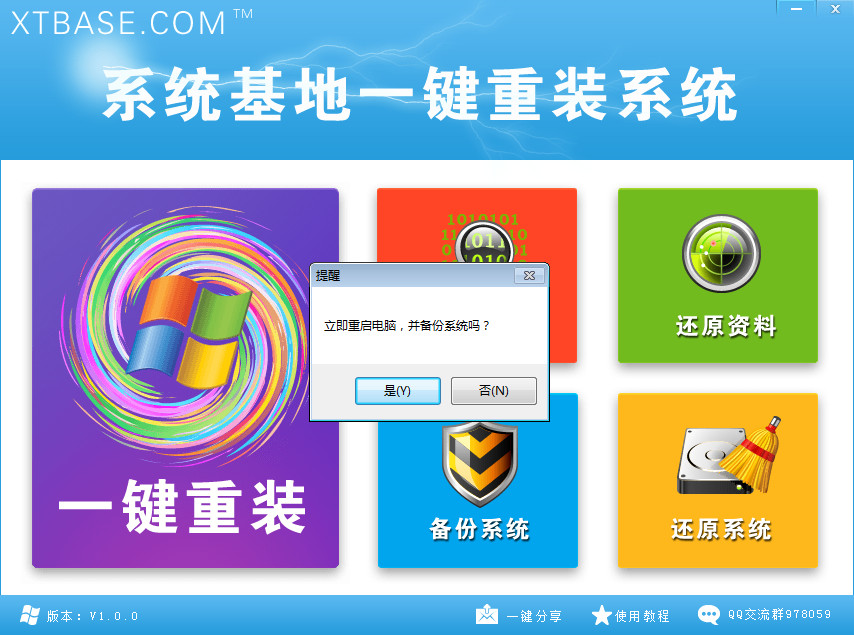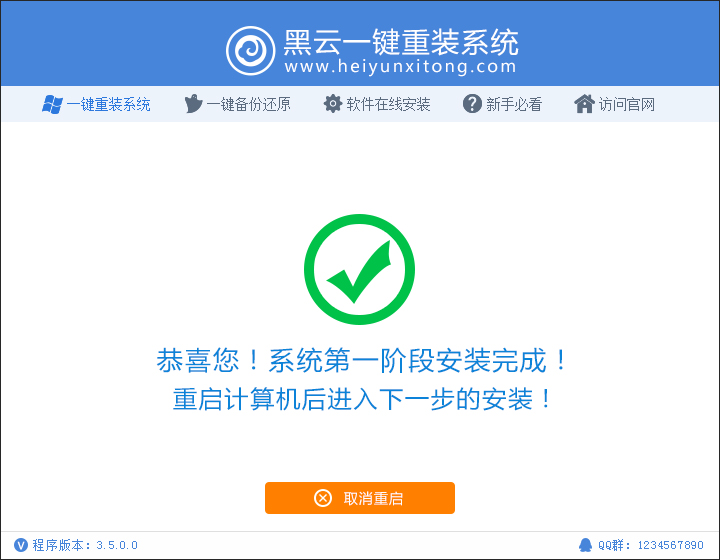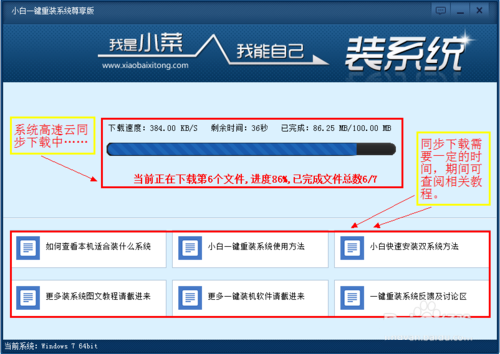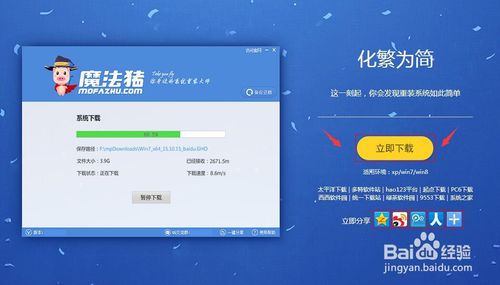笔记本硬盘4K扇区对齐方法 四种品牌硬盘对齐的官方工具:
西数硬盘,WD align下载地址:http://dl.dbank.com/c0pegwpbtu。(注:如果你在西数官网注册你的硬盘产品,会发现下边就有提示要你安装WD align软件检测扇区是否对齐。固态硬盘是什么)
日立硬盘,下载Hitachi Align Tool。Hitachi Align Tool下载地址:http://www.hitachigst.com/hdd/support/downloads/AcronisAlignTool_s_cs.exe。使用方法大概与WD Align相同。
希捷硬盘,有自己的特殊技术,官方说法无需对齐。非官方通用对齐工具。Paragon Alignment Tool :http://u.115.com/file/clom4fe2。
东芝硬盘,官网也提供了对齐工具。官方名称叫AF Drive Alignment Tool:http://cdaweb01.tacp.toshiba.com/support/utilities/PAT_Toshiba_edition_ea.exe
对齐操作实际很简单,几款软件界面都差不多,这里以我的日立硬盘为例子:

首先安装对应品牌硬盘软件
软件下载地址已经放到了前面,用户最好选择官方工具。

使用向导进行对齐设置操作
这里会弹出数据备份的一个警告,这个是一个无损的对齐过程,只怕中途断电,或者发生意外错误导致硬盘数据丢失,因此如果不放心最好备份!

笔记本硬盘4K扇区对齐过程图
我的硬盘已经对齐了,因此这里没有显示任何标识,未对齐或者不支持高级格式的硬盘,这里都会有提示!需要对齐,您只需要选择相应的盘符,然后点击下一步就OK了。它会提示是否重启,重启之后笔记本的启动速度就恢复正常了。
相关阅读:硬盘提速,加快硬盘速度的办法
- 【电脑系统重装】小马一键重装系统V4.0.8装机版
- 雨林木风一键重装系统工具V7.6.8贡献版
- 【电脑重装系统】小马一键重装系统V7.5.3
- 【电脑重装系统】黑云一键重装系统软件V4.2免费版
- 黑云一键重装系统软件下载免费版5.9.6
- 系统重装软件系统之家一键重装V1.3.0维护版
- 系统基地一键重装系统工具极速版V4.2
- 【一键重装系统】系统基地一键重装系统工具V4.0.8极速版
- 【电脑重装系统】系统之家一键重装系统软件V5.3.5维护版
- 深度一键重装系统软件V8.8.5简体中文版
- 【重装系统】魔法猪一键重装系统工具V4.5.0免费版
- 小白一键重装系统v10.0.00
- 【重装系统】无忧一键重装系统工具V5.8最新版
- 【重装系统软件下载】屌丝一键重装系统V9.9.0尊享版
- 【电脑重装系统】系统之家一键重装系统V6.0精简版
- 系统重装步骤
- 一键重装系统win7 64位系统 360一键重装系统详细图文解说教程
- 一键重装系统win8详细图文教程说明 最简单的一键重装系统软件
- 小马一键重装系统详细图文教程 小马一键重装系统安全无毒软件
- 一键重装系统纯净版 win7/64位详细图文教程说明
- 如何重装系统 重装xp系统详细图文教程
- 怎么重装系统 重装windows7系统图文详细说明
- 一键重装系统win7 如何快速重装windows7系统详细图文教程
- 一键重装系统win7 教你如何快速重装Win7系统
- 如何重装win7系统 重装win7系统不再是烦恼
- 重装系统win7旗舰版详细教程 重装系统就是这么简单
- 重装系统详细图文教程 重装Win7系统不在是烦恼
- 重装系统很简单 看重装win7系统教程(图解)
- 重装系统教程(图解) win7重装教详细图文
- 重装系统Win7教程说明和详细步骤(图文)